Η μετατροπή εγγράφων PDF σε DXF μπορεί να αποδειχθεί πολύ χρήσιμη για οποιονδήποτε εργάζεται με σχέδια, διαγράμματα ή τεχνικά σχέδια. Ενώ τα PDF χρησιμοποιούνται συνήθως για την προβολή και την κοινή χρήση πληροφοριών, τα αρχεία DXF έχουν σχεδιαστεί για χρήση σε λογισμικό CAD, το οποίο επιτρέπει ακριβή επεξεργασία και προσαρμογή.
Είτε ασχολείστε με αρχιτεκτονικά σχέδια είτε με μηχανικά σχέδια, η μετατροπή PDF σε αρχεία DXF σας επιτρέπει να κάνετε λεπτομερείς προσαρμογές και να ενσωματώσετε το αρχείο απρόσκοπτα στη ροή εργασίας του σχεδιασμού σας.
Έτσι, σε αυτόν τον οδηγό βήμα προς βήμα, θα εξηγήσουμε τι είναι ένα αρχείο DXF και πού χρησιμοποιείται συνήθως. Θα καλύψουμε επίσης τα εργαλεία που μπορείτε να χρησιμοποιήσετε για να ανοίξετε αυτό τη μορφή διανύσματος.
Τι σημαίνει DXF;
Το DXF, γνωστό και ως Μορφή Ανταλλαγής Σχεδίων, είναι μια μορφή αρχείου που αναπτύχθηκε από την Autodesk. Ο κύριος σκοπός του είναι να επιτρέπει την απρόσκοπτη ανταλλαγή σχεδίων μεταξύ διαφορετικών λογισμικών CAD (Σχεδίαση Υπολογιστή). Η μορφή διατηρεί την ακεραιότητα των δεδομένων σχεδίασης, εξασφαλίζοντας ότι τα σχέδια διατηρούν την ακρίβεια και τις λεπτομέρειές τους όταν ανοίγονται σε διάφορα προγράμματα CAD.
Για τι χρησιμοποιείται ένα αρχείο DXF;
Τα αρχεία DXF χρησιμοποιούνται εκτενώς σε τομείς όπως η αρχιτεκτονική και η μηχανική. Δίνουν τη δυνατότητα στους επαγγελματίες να μοιράζονται και να επεξεργάζονται λεπτομερή σχέδια 2D και 3D σε διάφορες πλατφόρμες CAD. Αυτό καθιστά τα σχέδια DXF ιδανικά για πολύπλοκα έργα που απαιτούν συνεισφορά από πολλές πηγές, διασφαλίζοντας ότι όλα τα μέλη της ομάδας μπορούν να εργάζονται στο ίδιο σχέδιο χωρίς προβλήματα συμβατότητας.
Είναι το DXF μορφή διανύσματος;
Ναι, το DXF είναι μια μορφή αρχείου διανύσματος. Σε αντίθεση με τα αρχεία ράστερ, τα οποία αποτελούνται από pixel, τα αρχεία διανύσματος χρησιμοποιούν μαθηματικά σημεία, γραμμές και καμπύλες για να δημιουργήσουν σχέδια. Με τη μετατροπή ενός PDF σε DXF, μετατρέπετε το αρχείο σε μια μορφή που μπορεί να επεξεργαστεί και να αλλάξει μέγεθος με ακρίβεια στο λογισμικό CAD. Αυτό το καθιστά πολύ πιο ευέλικτο για λεπτομερή εργασία και αλλαγές μεγέθους.
Πώς να μετατρέψετε PDF σε αρχείο DXF online με το PDF Guru
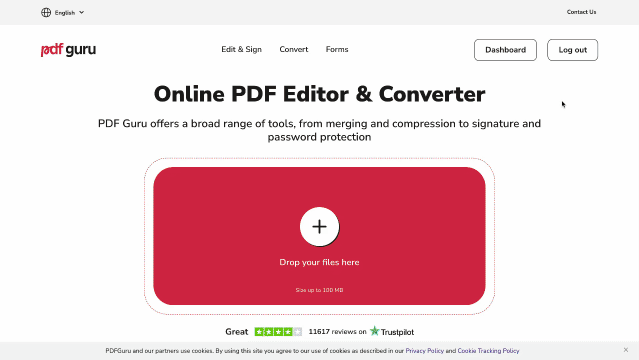
Ακολουθήστε τις παρακάτω οδηγίες βήμα προς βήμα για να μετατρέψετε PDF σε αρχεία AutoCAD με το εργαλείο μας:
- 1
- Συνδεθείτε στον λογαριασμό σας στο PDF Guru, επιλέξτε Μετατροπή από το επάνω μενού και μεταβείτε στο εργαλείο PDF σε DXF.
- 2
- Ανεβάστε το αρχικό σας PDF ή απλά σύρετε και αποθέστε το στην καθορισμένη περιοχή.
- 3
- Περιμένετε μερικά δευτερόλεπτα για να ολοκληρωθεί η διαδικασία του μετατροπέα PDF σε DXF.
- 4
- Το μετατραπέν αρχείο διανυσματικού σχεδίου θα κατέβει στη συσκευή σας και θα αποθηκευτεί στον προσωπικό σας λογαριασμό.
Σε μόλις μερικά κλικ, το αρχείο σας είναι έτοιμο προς χρήση στο λογισμικό AutoCAD. Αλλά τι γίνεται αν χρειαστεί να κάνετε το αντίστροφο και να μετατρέψετε DXF σε PDF ή DWG σε PDF; Μην ανησυχείτε — η διαδικασία είναι ακριβώς η ίδια. Ενδιαφέρεστε για άλλους τρόπους να μετατρέψετε PDF σε DXF; Ας τους εξερευνήσουμε.
Πώς να μετατρέψετε PDF σε DXF στο AutoCAD;
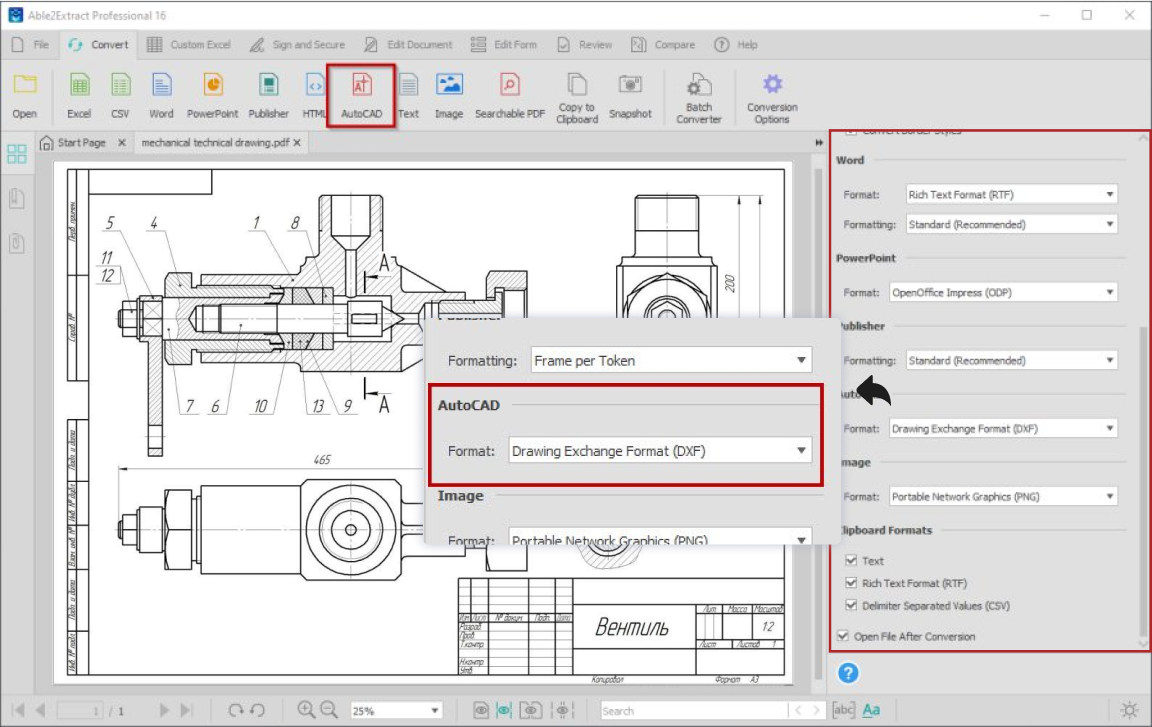
Για να μετατρέψετε τα σχέδια PDF σε DXF, υπάρχει ένα επιπλέον βήμα: το PDF μετατρέπεται πρώτα στη γηγενή μορφή DWG του AutoCAD πριν αποθηκευτεί ως DXF. Ορίστε πώς μπορείτε να το κάνετε:
- 1
- Πρώτα, εκκινήστε το πρόγραμμα στον υπολογιστή σας και μεταβείτε στο Αρχείο > Νέο για να δημιουργήσετε ένα κενό σχέδιο.
- 2
- Για να εισάγετε το PDF σας, πληκτρολογήστε την εντολή PDFIMPORT στη γραμμή εντολών ή μεταβείτε στο Εισαγωγή > Εισαγωγή PDF. Στη συνέχεια, επιλέξτε το αρχείο PDF που θέλετε να μετατρέψετε.
- 3
Το AutoCAD θα σας ζητήσει να προσαρμόσετε τις ρυθμίσεις με βάση τις προτιμήσεις σας: Σελίδες: Επιλέξτε τις συγκεκριμένες σελίδες που θέλετε να εισάγετε. Επίπεδα: Επιλέξτε αν θα εισάγετε σε ένα επίπεδο ή σε πολλα�πλά επίπεδα. Ανάλυση: Ορίστε μια ανάλυση που να διασφαλίζει μια υψηλής ποιότητας εισαγωγή. Κλίμακα: Ρυθμίστε την κλίμακα ώστε να ταιριάζει με τις διαστάσεις του σχεδίου σας.
- 4
- Μόλις έχετε ορίσει τις προτιμήσεις σας, κάντε κλικ στο OK. Το AutoCAD θα μετατρέψει το PDF σε μορφή DWG, επιτρέποντάς σας να επεξεργαστείτε το σχέδιο.
- 5
- Μετά την επεξεργασία, αποθηκεύστε το αρχείο κάνοντας κλικ στο Αρχείο και επιλέγοντας Αποθήκευση ως. Από τις επιλογές τύπου αρχείου, επιλέξτε DXF για να ολοκληρώσετε τη μετατροπή.
Όπως μπορείτε να δείτε, η απόκτηση ενός αρχείου CAD εδώ απαιτεί περισσότερα βήματα. Ωστόσο, για εκείνους που χρησιμοποιούν το AutoCAD καθημερινά, είναι διαχειρίσιμο και γίνεται απλώς ένα άλλο μέρο�ς της ροής εργασίας.
Πώς να μετατρέψετε PDF σε DXF στο Illustrator;
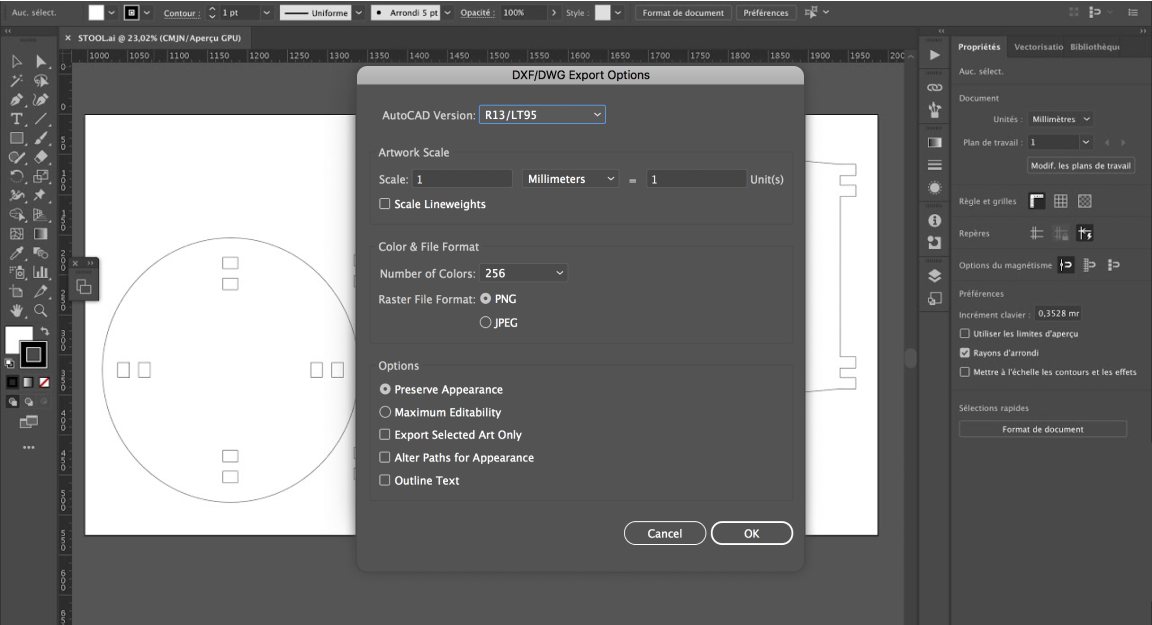
Εάν χρησιμοποιείτε τακτικά το Adobe Illustrator και χρειάζεστε να μετατρέψετε PDF σε μορφή αρχείου DXF, η διαδικασία είναι γρήγορη ακολουθώντας τα παρακάτω βήματα:
- 1
- Εκκινήστε το Illustrator, μεταβείτε στο Αρχείο > Άνοιγμα και επιλέξτε το αρχείο PDF σας.
- 2
- Εξετάστε το έγγραφο και κάντε τις απαραίτητες προσαρμογές.
- 3
- Μεταβείτε στο Αρχείο > Εξαγωγή ως, επιλέξτε Αρχείο Ανταλλαγής AutoCAD (DXF) και αποθηκεύστε το.
- 4
- Στις επιλογές εξαγωγής, επιλέξτε τις προτιμώμενες ρυθμίσεις σας και κάντε κλικ στο OK.
Πώς να αλλάξετε PDF σε DXF σε Mac;
Ενώ το Mac δεν έχει ενσωματωμένη επιλογή για να μετατρέψει αρχεία PDF σε εικόνες DXF, έχετε ακόμα εξαιρετικές εναλλακτικές. Μπορείτε να χρησιμοποιήσετε λογισμικό που μπορείτε να κατεβάσετε, αλλά αυτά τα εργαλεία μπορεί να είναι δαπανηρά και να απαιτούν τεχνικές γνώσεις. Υπάρχει επίσης μια πολύ πιο γρήγορη και εύκολη λύση — επιλέγοντας έναν διαδικτυακό μετατροπέα όπως το PDF Guru.
Με αυτό το εργαλείο, δεν χρειάζεται να ανησυχείτε για την συμβατότητα ή την εμπειρία. Λειτουργεί απρόσκοπτα σε οποιαδήποτε συσκευή και λειτουργικό σύστημα, συμπεριλαμβανομένου του Mac. Απλά ανεβάστε το αρχείο PDF σας και σε μόλις λίγα δευτερόλεπτα, θα μπορείτε να ανοίξετε ένα αρχείο DXF.
Αν ψάχνετε για τον καλύτερο μετατροπέα PDF σε DXF, διαδικτυακό ή εκτός σύνδεσης, είναι καλή ιδέα να δοκιμάσετε μερικές επιλογές πρώτα. Το διαδικτυακό μας εργαλείο είναι μια εξαιρετική επιλογή για να ξεκινήσετε, προσφέροντας μια φιλική προς τον χρήστη διεπαφή και τακτικά ενημερωμένα χαρακτηριστικά για να εξασφαλίσει μια ομαλή εμπειρία.
